Operation Manual
Table Of Contents
- Titel
- Inhaltsverzeichnis
- Symbole und Hervorhebungen
- 1 Sicherheitshinweise
- 2 FRITZ!WLAN USB Stick N in Kürze
- 3 WLAN-Verbindung herstellen mit Stick & Surf
- 4 WLAN-Verbindung manuell oder mit WPS herstellen
- 5 Computer direkt verbinden (Ad-hoc-Netzwerk)
- 6 Das Programm FRITZ!WLAN
- 7 Hilfe bei Fehlern
- 8 FRITZ!WLAN USB Stick deinstallieren
- 9 Wissenswertes: WLAN
- 10 Technische Daten
- 11 Kundenservice
- Rechtliches
- Stichwortverzeichnis
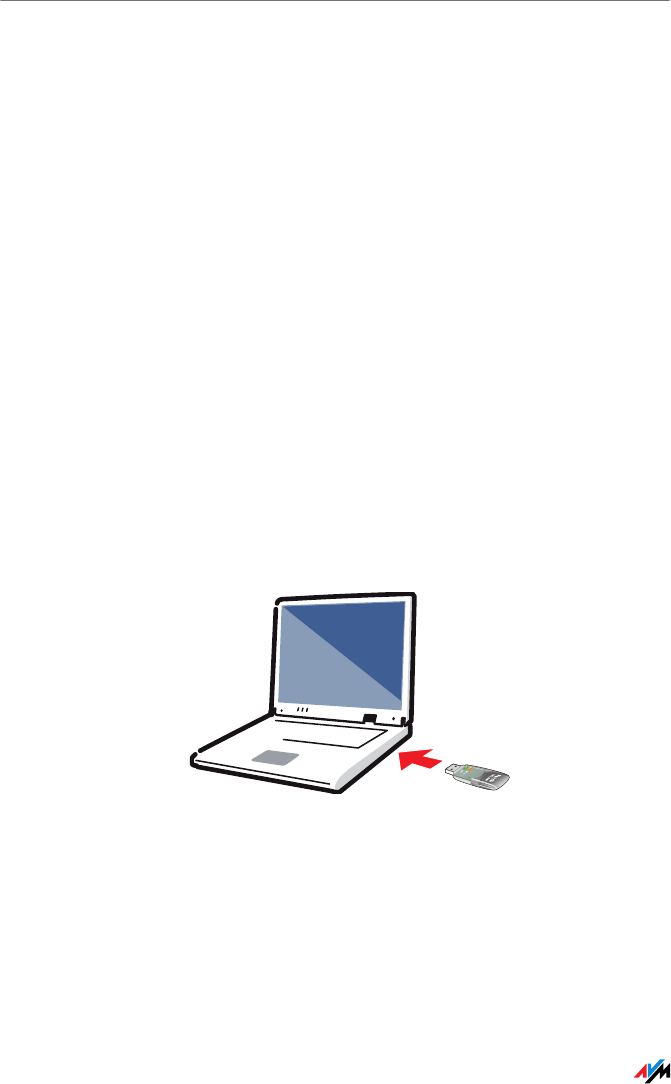
WLAN-Verbindung manuell oder mit WPS herstellen
11
4 WLAN-Verbindung manuell oder mit WPS herstellen
Dieses Kapitel beschreibt, wie Sie den FRITZ!WLAN USB Stick an Ih-
rem Computer installieren und eine WLAN-Verbindung zu einem belie-
bigen WLAN Access Point herstellen.
Je nach Ausstattung des WLAN Access Points geben Sie die WLAN-Si-
cherheitseinstellungen am Computer von Hand ein oder Sie stellen
die Verbindung automatisch mit WPS her.
WLAN-Verbindungen zu einer FRITZ!Box mit Anschluss für USB-Geräte
können Sie einfacher mit Stick & Surf herstellen (siehe Seite 8.
4.1 FRITZ!WLAN USB Stick in Windows installieren
Den FRITZ!WLAN USB Stick können Sie in Windows 8/7 (32-
und 64-Bit), Windows Vista (32-Bit) und Windows XP ab Ser-
vice Pack 3 (32-Bit) installieren.
1. Starten Sie Ihren Computer.
2. Stecken Sie den FRITZ!WLAN USB Stick in einen USB-
Anschluss des Computers.
Windows erkennt das Gerät nach kurzer Zeit automa-
tisch.
FRITZ!WLAN USB Stick am Computer anschließen
3. Im Fenster „automatische Wiedergabe“ klicken Sie auf
„FRITZ!WLAN USB Stick N v2 Installation“.
Das Fenster erscheint nicht immer. In einigen Windows-
Versionen läuft die Installation des Gerätetreibers durch,
ohne dass Sie eingreifen müssen.










